Détail des fichiers envoyés
Pour administrateur seulement
Accès : TAdmin > Administration > Journaux et rapports
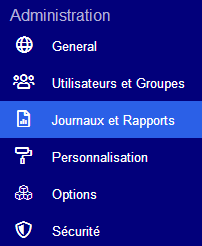
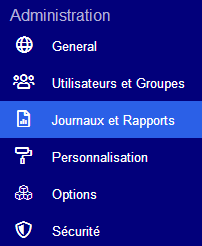
Le journal du détail des fichiers envoyés est un tableau au format CSV — Comma-separated values pour Valeurs séparées par des virgules en français — permettant d’avoir, entre autres, la liste de tous les envois de son compte avec de la boîte d’envoi de TBOX ou avec le portail d’envoi TSEND mais aussi les types des fichiers les plus envoyés ou les plus volumineux ainsi que le nombre de téléchargements de chaque pièce jointe.
Récupération du tableau
- Choisir la période voulue en cliquant dans la case Du pour choisir la date de début puis dans la case Au pour choisir la fin de la période, puis cliquer sur le bouton Exporter :

- Un message de préparation d’envoi apparaît à l’écran, cliquer sur OK pour le fermer
- Le tableau peut être récupéré soit par un message avec un lien soit dans la boîte de réception de sa solution TBOX, suivant sa solution TransfertPro.
Données du tableau des détails des fichiers envoyés
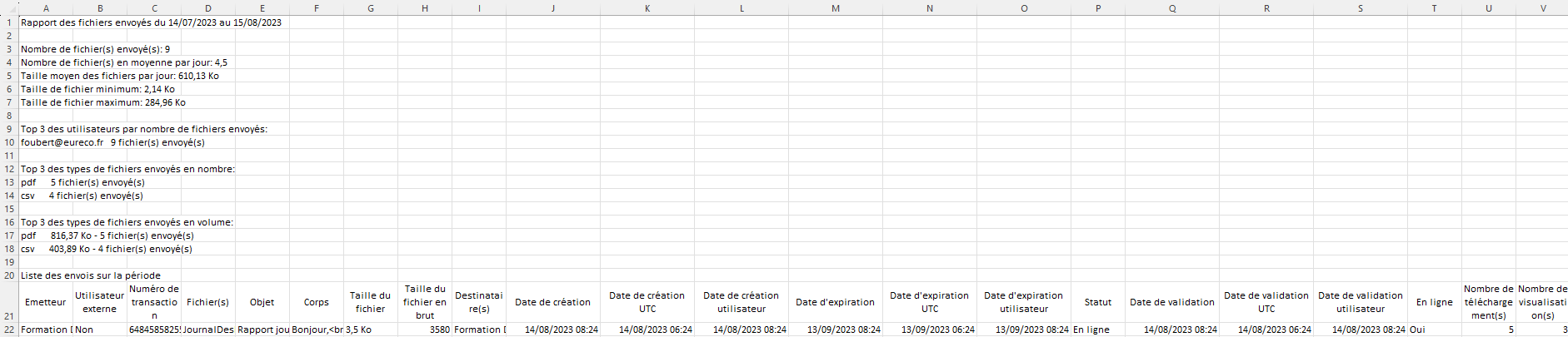
En en-tête du tableau
- Rapport des fichiers envoyés : dates de début et de fin de la liste des envois
- Nombre de fichiers envoyés : nombre de pièces jointes envoyées (un message peut avoir plusieurs pièces jointes)
- Nombre de fichiers en moyenne par jour : moyenne journalière de messages envoyés pendant la période choisie
- Taille moyenne des fichiers par jour : moyenne de la taille des fichiers envoyés
- Taille de fichier minimum : taille du plus petit fichier envoyé
- Taille de fichier maximum : taille du plus grand fichier envoyé
- Top 3 des utilisateurs par nombre de fichiers envoyés : trois principaux destinataires des envois
- Top 3 des types de fichiers envoyés en nombre : Type de fichier les plus envoyés
- Top 3 des types de fichiers envoyés en volume : taille en Mo (mégaoctet) ou en Ko (kilooctet) Type de fichiers envoyés ayant la plus grande taille
En en-tête des colonnes
- Émetteur : nom de la personne qui a envoyé le message
- Utilisateur tiers : NON si c’est un utilisateur attaché au compte, OUI s’il ne fait pas partie du compte TransfertPro
- Numéro de transaction : numéro de la transaction qui apparaît dans le message envoyé
- Fichier(s) : ensemble des fichiers envoyés par message
- Objet : objet du message envoyé
- Corps : texte du message envoyé
- Taille du fichier : taille des fichiers envoyés
- Destinataire(s) : destinataires du message
- Date de création : date de mise à disposition du fichier en heure locale
- Date de création UTC : date de mise à disposition du fichier en temps UTC (temps universel coordonné, en anglais : coordinated universal time)
- Date de création utilisateur : date à laquelle l’utilisateur a créé le fichier en heure locale de l’utilisateur
- Date de création utilisateur UTC : date à laquelle l’utilisateur a créé le fichier en heure UTC
- Date d’expiration : date de fin de validation du fichier en heure locale
- Date d’expiration UTC : date de fin de validation du fichier en heure UTC
- Date d’expiration utilisateur : date de fin de validation du fichier en heure locale de l’utilisateur
- Statut : Fichier en ligne, en attente de validation ou hors ligne
- Date de validation : date de validation de l’envoi par le validateur
- Date de validation UTC : date de validation de l’envoi par le validateur en heure UTC
- Date de validation utilisateur : date de validation de l’envoi par le validateur en heure locale du validateur
- En ligne : Fichier encore en ligne (OUI) ou non disponible (NON)
- Nombre de téléchargements : nombre de fois que le fichier a été téléchargé
- Nombre de visualisations : nombre de fois que le fichier a été visualisé




